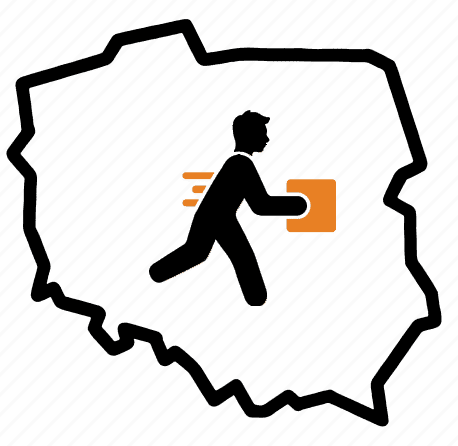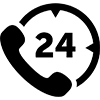Czemu Twój iPhone tak szybko się rozładowuje? Czy nowy update iOS powoduje drenaż baterii?
Jeśli masz wrażenie, że Twój telefon rozładowuje się szybciej niż zwykle pomożemy Ci. Odpowiemy na
każde Twoje pytanie w tym temacie jednocześnie pokazując 13 sposobów na to aby problem już nie
wróćił.
Czy aktualizacja iOS drenuje baterię? Problemy iOS 15 z baterią.
„Czemu mój iPhone tak szybko się rozładowuje?” To częste pytanie, które pada z ust użytkowników.
To wbrew pozorom bardzo częsty przypadek. Wielu użytkowników twierdzi, że ich bateria szybciej się
rozładowuje. Wiele wskazuje na to, że ostatnie zmiany w oprogramowaniu systemowym i ostatnia
aktualizacja do wersji iOS 15 do tego doprowadziły. Wprowadziły one duże zmiany i wiele
usprawnień w systemie. Mimo to dodatkowe funkcjonalności obciążają nieco baterię co jest jednak
od zawsze związane z aktualizacjami. Jest jednak wiele sposobów na to, aby usprawnić i
zoptymalizować pracę swojej baterii.
W tym artykule pokażemy Wam jak w odpowiedni sposób zapanować nad swoim telefonem i wydłużyć żywotność baterii.
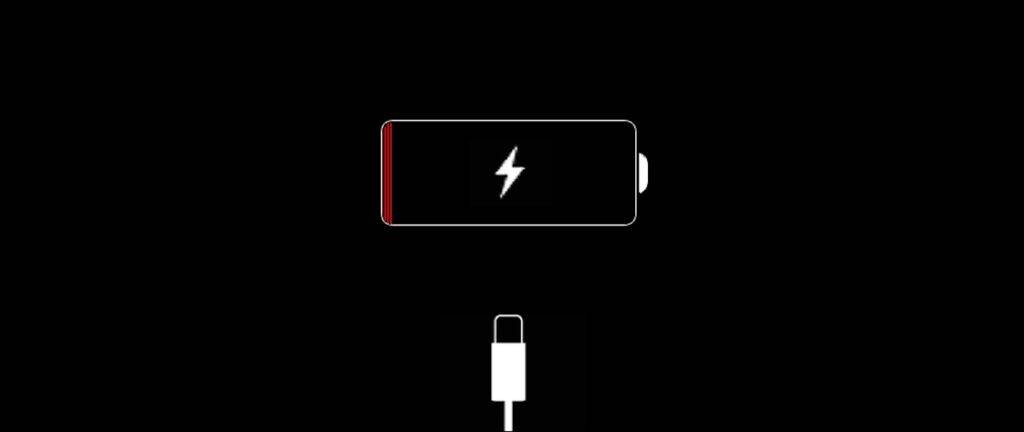
Oto 13 prostych trików, aby Twoje bateria wolniej się rozładowywała.
Sposoby te będą działały na wymienionych poniżej modelach iPhone oraz iPod:
- iPhone 6s
- iPhone 6s Plus
- iPhone 7
- iPhone 7 Plus
- iPhone 8
- iPhone 8 Plus
- iPhone X
- iPhone XR
- iPhone XS
- iPhone XS Max
- iPhone 11
- iPhone 11 Pro
- iPhone 11 Pro Max
- iPhone 12
- iPhone 12 Pro
- iPhone 12 Pro Max
- iPhone 13
- iPhone 13 Pro
- iPhone 13 Pro Max
- iPhone SE (pierwszej generacji)
- iPhone SE (drugiej generacji)
- iPod Touch (7 generacji)
- Aktualizacja iPhone rozładowuje baterie? Sposób na radzenie sobie z tym problemem
Dzięki usprawnieniu zawartemu w aktualizacji iOS 14, Twój telefon sam będzie rekomendował
optymalne ustawienia w celu wydłużenia pracy baterii. Aby sprawdzić czemu Twój iPhone
szybciej się rozładowuje postępuj zgodnie z tymi krokami:
W następnym oknie Twój iPhone zasugeruje odpowiednie zmiany, które usprawnią pracę baterii. Możesz sprawdzić każdą sugestię wybierając konkretne opcje, jeśli jednak nie chcesz tego robić, przynajmniej masz już pojęcie czemu Twoja bateria szybciej się rozładowuje. W przypadku gdy nie widzisz opcji „Sugestie dotyczące baterii”, Twój telefon po prostu nie widzi sposobu na poprawienie żywotności baterii z tego menu. Musimy jednak się z tym nie zgodzić. Prawie zawsze istnieje opcja na to, aby wydłużyć czas pracy baterii. Sprawdź kolejne sposoby na radzenie sobie z tym problemem. - Obniż jasność ekranu, jeśli Twój iPhone się rozładowuje.
Utrzymywanie wysokiej jaskości ekranu jest oczywiście przyjemne dla oczu, jednak ma duży
wpływ na kondycję baterii. Najłatwiejszym sposobem na jej poprawienie jest korzystanie z
iPhone z ciemniejszym ekranem. Aby obniżyć jasność swojego ekranu musisz:
Otworzyć Panel Sterowania przesuwając od prawej górnej krawędzi ekranu. Jeśli Twój iPhone ma
przycisk Home wystarczy przesunąć od dołu.
Na suwaku jasności wybierz odpowiednią dla siebie wartość pamiętając, że im niższa tym lepiej
dla baterii, jednak obniża to komfort użytkowania urządzenia.
Jeśli Twoja bateria wciąż szybko się rozładowuje mimo obniżenia jasności czytaj dalej - Spowolnisz rozładowywanie się iPhone włączając automatyczną jasność.
Opcja auto-jasności pozwala na automatyczne dostosowywanie wartości jasności do panujących
warunków. Pozwala to spowolnić rozładowywanie się telefonu dzięki ograniczeniu
niepotrzebnego rozjaśniania ekranu. Aby włączyć auto-jasność musisz:
Następne sposoby są już mniej znane dla wielu użytkowników. - Wyłącz Podnieś By Wybudzić, aby oszczędzić nieco baterii.
Może to być dla Ciebie nowość, ale wszystkie modele iPhone mają domyślnie włączoną opcję
wybudzenia ekranu podczas podnoszenia. Może to być dla Ciebie spory problem, jeśli często
chodzisz z telefonem w dłoni lub masz luźne kieszenie. Ekran przez to bardzo często się wybudza,
aby wyłączyć tą opcję i jednocześnie oszczędzić baterię musisz:
Teraz gdy opisaliśmy opcje związane z ekranem możemy zająć się innymi sposobami na
wydłużenie pracy iPhone na jednym ładowaniu. - Co rozładowuje baterię w iPhone? Aplikacje wymagające aktualizacji.
Aktualizacja systemu w oczywisty sposób wpływa na pracę baterii. Przedstawienie nowych funkcjonalności czy opcji zawsze skraca jej życie. Dlatego też iOS ma program beta, gdzie deweloperzy testują różne rozwiązania mające na celu usprawnić funkcjonowanie całego urządzenia. Aplikacje, które wymagają aktualizacji bądź nie są przystosowane do nowej wersji systemu działają w nieodpowiedni sposób. Z reguły wykorzystują one wtedy więcej zasobów takich jak procesor lub pamięć. W oczywisty sposób wpływa to na pracę baterii i jej żywotność. Jeśli nie korzystasz z opcji auto aktualizacji najlepszym sposobem na zaktualizowanie aplikacji jest:
- Czy widżety rozładowują baterię? Zaoszczędź baterię usuwając widżety.
Czy widżety faktycznie rozładowują baterię? Tak, ale nie wszystkie aż tak bardzo. Niektóre
wykorzystują tak mało baterii, że jest to bez znaczenia. Usunięcie ich jest jednak bardzo
pomocne, kiedy widzisz, że Twoja bateria rozładowuje się zbyt szybko.
Aby usunąć niepotrzebne widżety należy: - Czemu mój iPhone tak szybko się rozładowuje? Spróbuj restartu.
Restart Twojego urządzenia to podstawa rozwiązywania wszystkich problemów. Jeśli pojawia się
jakiś problem – prosty restart powinien pomóc. Restart Twojego iPhone zapewne nie naprawi
problemu z rozładowywaniem, ale na pewno nie zaszkodzi i na pewno sprawi, że zacznie działać
nieco szybciej. - Wyłącz auto-odświeżanie aplikacji, aby oszczędzić baterię Twojego iPhone.
Czym dokładnie jest ta funkcja? Sprawia ona, że Twoje aplikacje co jakiś czas odświeżają swoją
zawartość w poszukiwaniu nowych informacji, danych itp. Dzięki niej masz na bieżąco wszystkie
wiadomości email itd. Ma to za zadanie oszczędzić Ci czasu potrzebnego na ręczne sprawdzanie
aplikacji w poszukiwaniu nowych powiadomień. Jednak, jeśli Ci to nie przeszkadza zamiast czasu
możesz oszczędzić baterię. Aby wyłączyć tą opcję powinieneś: - Szybkie rozładowywanie baterii? Sprawdź opcje lokalizacji.
Lokalizacja to kolejna część iPhone, która potrafi wykorzystywać dużo energii. Bardzo dużo
aplikacji chce korzystać z opcji lokalizowania urządzenia i monitorowanie położenia użytkownika.
Większość z nich nie potrzebuje jednak robić tego cały czas. Jeśli akurat nie korzystasz z aplikacji
to czemu miałaby znać Twoje położenie? W opcjach aplikacji możesz wybrać, aby korzystały z
lokalizacji tylko kiedy aplikacja jest włączona lub nigdy. To zdecydowanie spowolni
rozładowywanie się telefonu. Aby to zrobić musisz: - Oszczędzisz baterię odkładając telefon ekranem do dołu.
W momencie, kiedy Twój iPhone jest odłożony ekranem w górę ekran podświetla się, gdy
przychodzi powiadomienie. Jeśli otrzymujesz ich dużo – wtedy bateria rozładowuje się szybciej.
Aktualnie w iOS powiadomienia nie są już tylko prostymi monitami o nowych wiadomościach stały się interaktywne przez co wykorzystują więcej zasobów systemowych co przekłada się na pracę baterii. Jeśli nie chcesz, aby Twój telefon się rozładowywał, kiedy z niego nie korzystasz po prostu odwróć go ekranem w dół. Dzięki temu przynajmniej ekran nie będzie się podświetlał.
- Spowolnij rozładowywanie baterii włączając tryb oszczędzania.
Nie każdy ma pojęcie o tym, ile baterii oszczędza telefon w momencie, kiedy korzysta z trybu
oszczędzania. Przygotowany specjalnie dla chwili, kiedy potrzebujemy baterii najbardziej a nie
mamy możliwości doładowania telefonu tryb ten przychodzi z pomocą również wtedy, kiedy
chcemy po prostu zaoszczędzić baterii. Domyślnie opcja ta włącza się, kiedy telefon spada do
30% baterii. Aby włączyć go ręcznie wystarczy przejść do Panel Sterowania przesuwając palcem
od prawej górnej krawędzi ekranu i wybierając opcje poniżej: - Włącz Ogranicz Animacje, aby oszczędzić baterię.
Kolejnym problemem występującym po aktualizacji systemu jest liczba animacji. Oczywiście
wszystko wygląda świetnie i działa bardzo płynnie, jednak nie da się ukryć, że wpływa to na
żywotność baterii. Wiele opcji z tym związanych to tak właściwie niepotrzebne fajerwerki. Każda
aplikacja ma własne, przez co ich ilość potrafi bardzo szybko rozładować baterię. Aby je
ograniczyć wystarczy: - Korzystaj z trybu samolotowego lub Wi-Fi aby spowolnić rozładowanie baterii.
Jeśli masz dostęp do Wi-Fi – skorzystaj z niego. Bardzo dużo baterii wykorzystuje utrzymywanie
sieci LTE lub teraz 5g. Korzystanie z sieci bezprzewodowej najszybciej rozładowuje Twoje
urządzenie, jeśli cały czas je wykorzystujesz. Wi-Fi jest w stanie to ograniczyć. Jeśli korzystasz z
czegoś co nie wymaga dostępu do Internetu – włącz tryb samolotowy. Dzięki niemu Twój telefon
przestanie pobierać cały czas dane a w konsekwencji wykorzystywać tak bardzo baterię.
Aby włączyć tryb samolotowy otwórz Panel Sterowania przesuwając palcem z prawej górnej
krawędzi. Następnie kliknij ikonę z samolotem. Kiedy ikona robi się pomarańczowa, Twój telefon
rozłączy się z siecią i przestanie poszukiwać z nią połączenia.
Najczęstsze pytania dotyczące rozładowywanie się baterii iPhone:
Co najszybciej rozładowuje baterię w iphonie?
To co najszybciej rozładowuje iPhone to oczywiście ekran a konkretnie jego jasność. Na szczęście,
aby temu zaradzić jest kilka prostych sposobów które opisaliśmy na wstępie.
Jak maksymalnie wydłużyć pracę baterii mojego iPhone?
Wszystkie kroki jakie opisaliśmy dotychczas są na to najlepszym sposobem. Oczywiście nie da się
przewidzieć wszystkiego, ale wykorzystując kombinację tych trików Twoje urządzenie powinno Ci
służyć bardzo długo.
Czy bezpiecznie jest ładować iPhona przez noc?
Czy tego chcesz czy nie, odpowiedź jest jednoznaczna – NIE! Wbrew pozorom baterie
wykorzystanie w iPhone tak jak w każdym innym telefonie to li-on, które nie powinny być stale
wystawione na działanie energii elektrycznej będąc długo podłączone do ładowarki. Wpływa to
negatywnie na żywotność baterii.
Czy powinienem całkowicie rozładować iPhone przed naładowaniem?
Nie, rozładowywanie urządzenia do samego końca wpływa negatywnie na jego żywotność. Aby na dłuższą metę przedłużyć dobre funkcjonowanie baterii powinniśmy dbać o to aby nigdy do końca nie rozładowywać iPhone.
Czym jest Optymalizacja Ładowania Baterii?
Optymalizacja Ładowania Baterii to proces mający zabezpieczyć baterię w Twoim iPhone. Jak
sama nazwa wskazuje ma on na calu optymalizację procesu ładowania, aby jak najbardziej
wydłużyć żywotność baterii. Jak wskazuje Apple: „Optymalizacja Ładowania Baterii jest
opracowana, aby ograniczyć degradację baterii i wydłużyć jej żywotność dzięki ograniczeniu czasu
jaki Twój iPhone jest w pełni naładowany”. Dzięki temu Twój iPhone nie jest cały czas ładowany z
pełną mocą co pozytywnie wpływa na baterię.
Jeśli po zastosowaniu rad z powyższego artykułu uważasz, że coś jest z twoją baterią dalej nie tak, zapraszamy na diagnozę, do naszego serwisu iphone Warszawa.
A tutaj przeczytacie więcej o usłudze: wymiana baterii iPhone.
A więcej informacji możesz uzyskać pod numerem telefonu: 787-208-601.